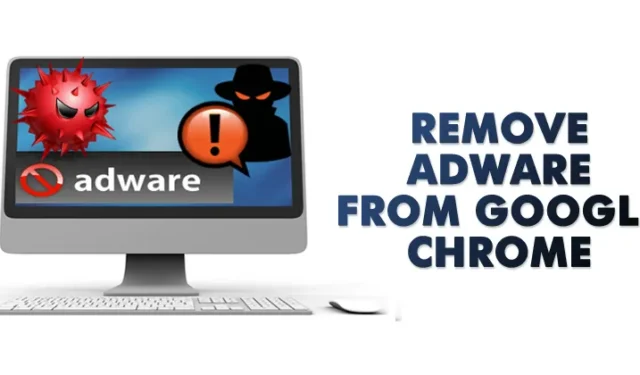
Imaginez une situation dans laquelle vous naviguez sur le Web sur votre ordinateur comme d’habitude et qu’une publicité contextuelle vous demande soudainement d’installer une extension. Bien sûr, vous avez refusé l’installation de l’extension, mais quelques minutes plus tard, le moteur de recherche par défaut et la page de démarrage de votre navigateur ont changé.
Il y a de fortes chances que votre ordinateur soit infecté par un logiciel publicitaire qui ne s’arrêtera pas tant que vous ne vous en serez pas débarrassé. Ces morceaux de code embêtants tenteront d’installer d’autres logiciels publicitaires nuisibles et extensions indésirables et peuvent même modifier les paramètres de votre navigateur. Dans le pire des cas, votre ordinateur sera infecté par des logiciels malveillants et des attaques de virus.
Signes de logiciels publicitaires sur Google Chrome
Si votre navigateur Google Chrome est affecté par un logiciel publicitaire, vous rencontrerez certains problèmes. Voici quelques-uns des premiers signes de logiciels publicitaires sur un navigateur Web.
- Annonces pop-up qui apparaissent de nulle part.
- Les annonces apparaîtront sur la page des nouveaux onglets.
- Votre page d’accueil est modifiée sans votre consentement.
- Extensions indésirables sur le gestionnaire d’extensions Chrome.
- Le navigateur vous redirige vers différentes pages Web remplies de spam.
- Alertes concernant un virus ou un appareil infecté.
Votre première étape devrait être de supprimer les logiciels publicitaires de Google Chrome. Cela garantira que votre ordinateur est exempt des problèmes de sécurité qui l’accompagnent.
La meilleure façon de savoir si vous disposez d’une extension malveillante est de la rechercher dans votre liste d’extensions. Tout d’abord, parcourez les paramètres de votre extension Chrome, puis désinstallez toute extension inconnue.
1. Identifiez et supprimez l’extension Chrome
1. Ouvrez votre navigateur Google Chrome et cliquez sur les trois points verticaux .

2. Un menu déroulant devrait apparaître. Faites défiler vers le bas et cliquez sur Plus d’outils > Extensions.

2. Réinitialisez vos paramètres Google Chrome
Google a pris des mesures contre les logiciels publicitaires en vous alertant en cas d’intrusion possible. Cependant, cela n’est pas toujours efficace, car parfois les logiciels publicitaires échappent aux défenses du navigateur et modifient les paramètres à votre insu.
La solution pourrait s’avérer très simple. Cependant, il s’agit d’une solution prête à l’emploi : réinitialisez vos paramètres de Google Chrome pour que les défenses soient à nouveau actives.
1. Ouvrez le navigateur Web Google Chrome et cliquez sur les trois points .

2. Dans la liste des options, cliquez sur Paramètres .

3. Sur la page Paramètres, développez l’ option Avancé comme indiqué ci-dessous.

4. Dans le menu développé, cliquez sur l’ option Réinitialiser et nettoyer .

5. Sur la droite, cliquez sur l’ option Restaurer les paramètres à leurs valeurs par défaut d’origine .

6. À l’invite de confirmation, cliquez sur le bouton Réinitialiser les paramètres .

3. Utiliser ADWCleaner
Eh bien, ADWCleaner de Malwarebytes est un outil de suppression de logiciels publicitaires léger mais puissant que vous pouvez utiliser aujourd’hui. L’avantage d’ADWcleaner est qu’il peut supprimer les logiciels publicitaires cachés sur votre ordinateur et votre navigateur.
Si la page d’accueil de votre navigateur a été récemment modifiée sans votre autorisation, le mini-outil peut le corriger pour vous. Voici comment utiliser ADWclenaer pour nettoyer les logiciels publicitaires du navigateur Google Chrome.
1. Tout d’abord, visitez la page d’accueil d’ADWcleaner, puis récupérez le fichier téléchargé. Vous pouvez également obtenir le fichier de téléchargement à partir d’ ici .

2. Ensuite, ouvrez l’application puis cliquez sur Installer . L’outil nécessite quelques secondes pour s’installer sur votre Windows.
3. Une fois installé, ouvrez AdwCleaner et vous verrez une interface comme ci-dessous.

4. Vous devez cliquer sur le bouton Analyser et l’outil recherchera les logiciels malveillants et publicitaires cachés.

5. Attendez que l’outil recherche les logiciels publicitaires cachés. Il répertoriera également les logiciels publicitaires possibles pendant le processus d’analyse.
6. Une fois terminé, l’outil supprimera automatiquement les logiciels malveillants cachés et recevra une notification.

4. Utilisez l’outil de suppression des logiciels publicitaires
Tout comme AdwCleaner, d’autres outils de suppression de logiciels publicitaires existent pour les PC. Vous pouvez utiliser n’importe lequel d’entre eux pour supprimer les logiciels publicitaires cachés de votre système.
Sur Techviral, nous avons déjà partagé un article traitant des meilleurs outils gratuits de suppression des logiciels publicitaires pour Windows. Vous devez parcourir la publication pour découvrir toutes les options disponibles. Il est recommandé d’analyser périodiquement le système avec des outils de suppression des logiciels publicitaires pour une expérience sans logiciels publicitaires.
5. Réinstallez le navigateur Chrome
Si vous ne parvenez toujours pas à vous débarrasser des publicités sur le navigateur Google Chrome, la réinstallation est le seul espoir. La réinstallation supprimera probablement tous les paramètres utilisateur, extensions et logiciels publicitaires potentiels.
Cependant, avant de réinstaller Google Chrome, analysez votre PC avec un outil anti-programme malveillant tel que Malwarebytes. Cela supprimera les programmes qui installent silencieusement des logiciels publicitaires sur Chrome en tant qu’extension.
Alors, ouvrez le Panneau de configuration et désinstallez le navigateur Google Chrome. Une fois désinstallé, exécutez une analyse antimalware complète avec Malwarebytes et réinstallez le navigateur Chrome.
Comment éviter les logiciels publicitaires/malwares à l’avenir
Vous pouvez faire plusieurs choses pour éviter une infection par des logiciels malveillants à l’avenir. Ci-dessous, nous en avons partagé quelques-uns.
- Ne cliquez sur aucune bannière ou aucun lien qui semble trop beau pour être vrai.
- Faites attention aux bannières qui prétendent vous offrir des récompenses ou gagner un concours.
- N’installez pas d’extensions avec de faibles notes et moins d’avis.
- Ne téléchargez pas de fichiers à partir de sites Web non fiables.
- Activez la fonctionnalité de protection améliorée dans le navigateur Google Chrome.
- Utilisez toujours un outil antimalware fiable et puissant sur votre PC.
Ces méthodes vous permettent d’identifier et de supprimer rapidement les logiciels publicitaires de votre navigateur Chrome. J’espère que cet article vous a aidé! S’il vous plaît, partagez-le également avec vos amis. Si vous avez des doutes, faites-le nous savoir dans la zone de commentaire ci-dessous.




Laisser un commentaire